新装win7没有网络适配器 电脑设备管理器找不到网络适配器怎么办
更新时间:2024-04-21 11:10:28作者:yang
当我们新装Win7系统后,有时候会出现找不到网络适配器的情况,导致无法连接网络的困扰,这可能是由于驱动程序未安装或者设备管理器中未识别到网络适配器的原因。面对这种情况,我们可以通过一些方法来解决,比如手动安装驱动程序、更新系统补丁等。接下来我们就来详细介绍一下如何解决新装Win7系统找不到网络适配器的问题。
操作方法:
1.首先,我们打开电脑的设备管理器。如图所示,能够看到其中有网络适配器,这是正常的情况下。
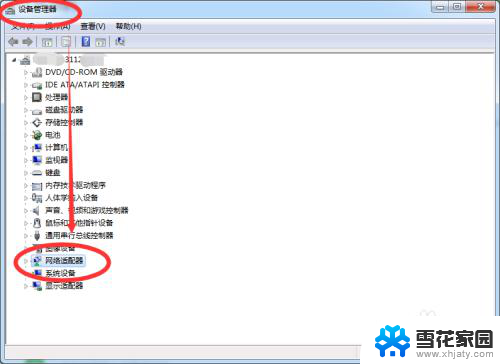
2.那么在重装完系统后,如果这里没有网络适配器。请按照如下方法解决:
首先打开浏览器,搜索“驱动精灵”。进入官网,如图所示;

3.进入官网后,如图所示,点击“立即下载”,得到安装包,然后打开安装。
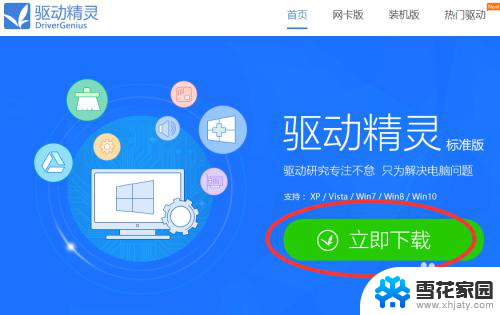
4.下载安装驱动精灵软件后,打开它,在首页进行驱动检测,点击【立即检测】即可。
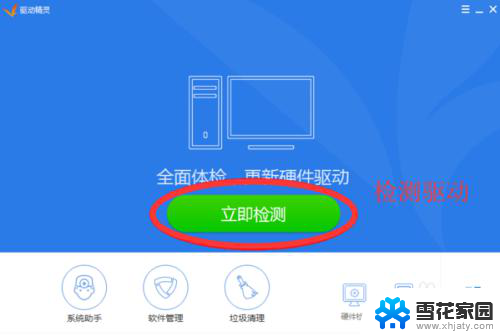
5.然后对有异常的驱动程序进行安装,对比较旧的驱动程序进行升级即可。
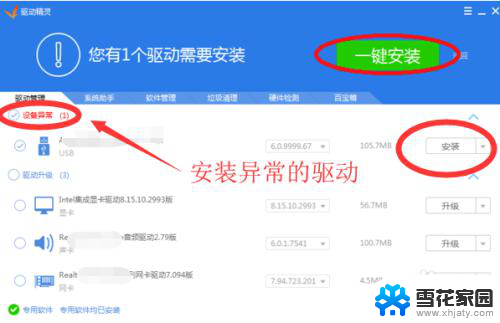
6.总结:
电脑设备管理器中没有网络适配器的时候,可以利用驱动精灵软件检测电脑的驱动异常程序。然后安装修复或升级即可,步骤如下:
① 打开设备管理器,查看网络适配器是否正常;
② 下载并安装驱动精灵软件;
③ 打开驱动精灵,检测异常的驱动程序;
④ 修复异常的驱动程序,也可以把比较旧的驱动升级。
以上就是新装win7没有网络适配器的全部内容,如果你遇到了这个问题,可以尝试以上方法来解决,希望对大家有所帮助。
新装win7没有网络适配器 电脑设备管理器找不到网络适配器怎么办相关教程
-
 win7无线适配器或访问点有问题怎么处理 Win7提示无线适配器或访问点故障解决步骤
win7无线适配器或访问点有问题怎么处理 Win7提示无线适配器或访问点故障解决步骤2024-01-22
-
 win7桌面添加网络图标 Win7桌面上找不到网络图标解决方法
win7桌面添加网络图标 Win7桌面上找不到网络图标解决方法2023-09-15
-
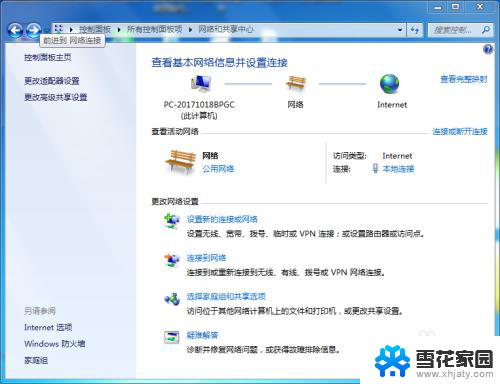 window7连接不了网络怎么办 WIN7电脑网络连接失败怎么办
window7连接不了网络怎么办 WIN7电脑网络连接失败怎么办2024-04-11
-
 台式电脑咋连wifi网络 Win7怎么连接WiFi路由器
台式电脑咋连wifi网络 Win7怎么连接WiFi路由器2023-12-14
- 笔记本电脑无线网络不见了win7 win7无线网络连接不见了怎么重新连接
- win7系统如何连接无线网 win7无线网络连接不见了怎么办
- windows系统怎么连接网络 win7如何有线连接网络
- win7网络正常 电脑连不上网 Win7网络连接正常但无法上网的原因及解决方案
- win7系统怎么添加网络 win7如何手动添加无线网络
- 给电脑连接无线网络 Win7怎么连接WiFi网络
- 如何查看隐藏的文件夹和文件 win7系统显示隐藏文件的方法
- windows7未能启动怎么解决方法 如何解决电脑显示win7未能启动的问题
- 电脑型号win7 win7系统如何查看电脑型号
- windows7屏幕怎么能永久不黑屏 Win7怎么设置不待机不休眠
- win7系统如何设开机密码 win7怎么更改开机密码
- win7系统输入法图标不见了怎么办 win7系统输入法图标丢失解决方法
win7系统教程推荐
- 1 w7联想笔记本能连无线蓝牙音响吗 win7如何搜索蓝牙音箱
- 2 window7调节电脑屏幕亮度 win7屏幕亮度调节不灵敏
- 3 win7怎么把ie浏览器设置为默认浏览器 如何将IE设置为默认浏览器
- 4 secdisk. sys蓝屏 win7系统加载完disk.sys文件后蓝屏怎么办
- 5 win7修复磁盘 win7如何使用chkdsk命令进行磁盘修复步骤
- 6 查看win7是否永久激活命令 如何确认Win7是否已经成功激活
- 7 不是正版windows7怎么激活 Win7非正版提示解决方法
- 8 如何激活w7系统 windows7专业版激活密钥
- 9 win7系统如何连接无线网 win7无线网络连接不见了怎么办
- 10 win7专业版激活码免费领取 win7正版永久激活密钥激活教程